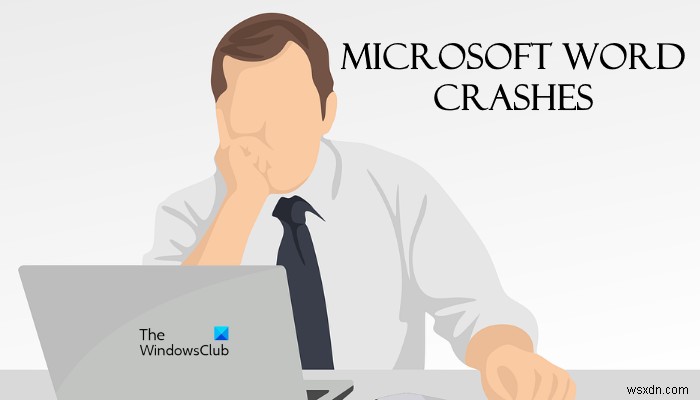इस पोस्ट में, हम कुछ सामान्य Microsoft Word क्रैशिंग मुद्दों को ठीक करने के संभावित समाधानों के बारे में बात करेंगे। कुछ उपयोगकर्ता शिकायत कर रहे हैं कि वे Microsoft Word के साथ समस्याओं का सामना कर रहे हैं। उनके अनुसार, माइक्रोसॉफ्ट वर्ड क्रैश हो जाता है कई कार्य करते हुए, जैसे किसी दस्तावेज़ को सहेजना, दस्तावेज़ खोलना, डेटा की प्रतिलिपि बनाना और चिपकाना आदि। यदि आप Microsoft Word के साथ इस प्रकार की समस्याओं का अनुभव करते हैं, तो यह पोस्ट आपको उन्हें ठीक करने में मदद कर सकती है।
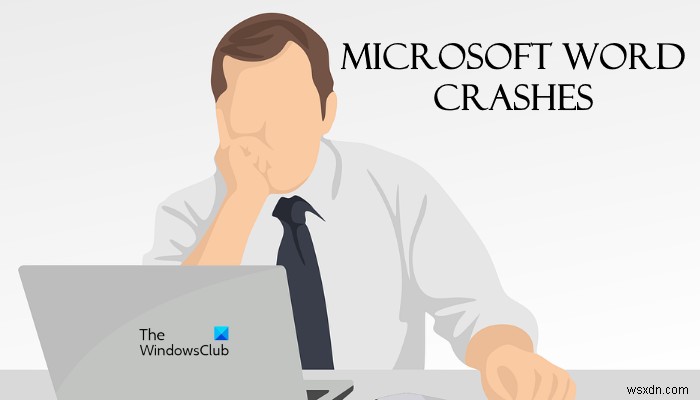
यदि Microsoft Word लगातार क्रैश हो रहा है तो मैं क्या करूँ?
Microsoft Word Addins आमतौर पर अपराधी होते हैं। आपको Microsoft Office प्रोग्राम से ऐड-इन्स को पहचानने और निकालने की आवश्यकता हो सकती है। आप Word को सुरक्षित मोड में समस्या निवारण, Word को नवीनतम संस्करण में अपडेट करके, Office की मरम्मत आदि करके इसे ठीक कर सकते हैं। इस लेख में, हमने कुछ सामान्य Microsoft Word क्रैशिंग समस्याओं के समाधान प्रदान किए हैं।
Microsoft Word Windows 11/10 पर क्रैश होता रहता है
यहाँ, हम निम्नलिखित Microsoft Word क्रैशिंग मुद्दों के समाधान देखेंगे:
- दस्तावेज़ सहेजते समय वर्ड क्रैश हो जाता है।
- खोलते समय वर्ड क्रैश हो जाता है।
- कॉपी और पेस्ट करते समय वर्ड क्रैश हो जाता है।
- प्रिंट करते समय वर्ड क्रैश हो जाता है।
- सामग्री तालिका को अपडेट करते समय वर्ड क्रैश हो जाता है।
ऊपर बताए अनुसार आपत्तिजनक वर्ड एडिन्स को पहचानने और हटाने के अलावा, हम इनमें से प्रत्येक परिदृश्य के लिए समस्या निवारण सुझावों पर चर्चा करते हैं।
दस्तावेज़ सहेजते समय Microsoft Word क्रैश हो जाता है
यदि माइक्रोसॉफ्ट वर्ड विंडोज 11/10 पर बार-बार या बेतरतीब ढंग से क्रैश या फ्रीज होता रहता है तो ये समाधान समस्या को ठीक करने में आपकी मदद करने के लिए निश्चित हैं। कुछ उपयोगकर्ताओं के अनुसार, Microsoft Word हर बार अपने कंप्यूटर पर किसी दस्तावेज़ को सहेजने का प्रयास करने पर क्रैश हो जाता है। अगर आपके साथ ऐसा कुछ होता है, तो आप निम्न उपाय आजमा सकते हैं:
- माइक्रोसॉफ्ट ऑफिस अपडेट करें।
- अपने Word दस्तावेज़ को किसी अन्य स्थान पर सहेजें।
- Word को एक व्यवस्थापक के रूप में चलाएँ।
- माइक्रोसॉफ्ट ऑफिस को सेफ मोड में लॉन्च करें।
- मरम्मत कार्यालय।
नीचे, हमने इनमें से प्रत्येक समस्या निवारण विधियों के बारे में विस्तार से बताया है।
1] माइक्रोसॉफ्ट ऑफिस अपडेट करें
यदि आप Microsoft Office के पुराने संस्करण का उपयोग कर रहे हैं, तो क्रैश होने जैसी समस्याएँ हो सकती हैं। इसलिए, इससे पहले कि आप समस्या निवारण विधियों को शुरू करें, यह जांचना बेहतर होगा कि क्या माइक्रोसॉफ्ट ऑफिस के लिए कोई अपडेट लंबित है। यदि हाँ, तो Microsoft Office को नवीनतम संस्करण में अपडेट करें।
ऑफिस को अपडेट करने के बाद, जांचें कि आप अपने दस्तावेज़ को सहेज सकते हैं या नहीं।
2] अपने Word दस्तावेज़ को किसी अन्य स्थान पर सहेजें
डिफ़ॉल्ट रूप से, माइक्रोसॉफ्ट ऑफिस एप्लिकेशन, जैसे वर्ड, एक्सेल, आदि का सेव लोकेशन, डॉक्यूमेंट्स फोल्डर है। Microsoft Word के साथ अनुमति समस्याओं के कारण आप इस समस्या का सामना कर रहे होंगे। इसे जांचने के लिए, अपने डेस्कटॉप पर खाली जगह पर राइट-क्लिक करें और "फाइल> माइक्रोसॉफ्ट वर्ड डॉक्यूमेंट पर जाएं। ।" उसके बाद, उस Word दस्तावेज़ को खोलें और "फ़ाइल> इस रूप में सहेजें . पर जाएं ।" जांचें, क्या यह इस बार भी दुर्घटनाग्रस्त हो गया है?
- यदि Word क्रैश हो जाता है, तो Microsoft Word के साथ अनुमति संबंधी समस्याएँ हो सकती हैं। आप Word को व्यवस्थापक के रूप में चलाकर अनुमति समस्याओं को ठीक कर सकते हैं।
- यदि Word क्रैश नहीं होता है, तो समस्या Microsoft Office अनुप्रयोग से संबद्ध हो सकती है। इसे ठीक करने के लिए, अगले समाधान आज़माएं।
3] Word को व्यवस्थापक के रूप में चलाएँ
जैसा कि पहले बताया गया है, समस्या Microsoft Word के साथ अनुमति समस्याओं के कारण हो सकती है। इसलिए, हमारा सुझाव है कि आप Microsoft Word को एक व्यवस्थापक के रूप में चलाएँ और देखें कि क्या होता है। Microsoft Word को व्यवस्थापक के रूप में चलाने के लिए, नीचे दिए गए निर्देशों का पालन करें:
- विंडोज सर्च पर क्लिक करें और वर्ड टाइप करें।
- अब, Word एप्लिकेशन पर राइट-क्लिक करें और व्यवस्थापक के रूप में चलाएँ select चुनें ।
- हांक्लिक करें यूएसी प्रॉम्प्ट में।
यदि यह समस्या को ठीक करता है, तो आप Microsoft Word एप्लिकेशन को हमेशा व्यवस्थापक के रूप में चलाने के लिए सेट कर सकते हैं।
4] माइक्रोसॉफ्ट वर्ड को सेफ मोड में लॉन्च करें
समस्या के कारण Word में कुछ ऐड-इन्स हो सकते हैं। आप माइक्रोसॉफ्ट वर्ड को सेफ मोड में लॉन्च करके इसकी जांच कर सकते हैं। जब आप वर्ड को सेफ मोड पर लॉन्च करते हैं, तो यह ऐड-इन्स डिसेबल के साथ चलेगा। वर्ड को सेफ मोड में लॉन्च करने के बाद अपने डॉक्यूमेंट को सेव करें। यदि इस बार Word क्रैश नहीं होता है, तो अपराधी एक या अधिक ऐड-इन्स हैं।
अब, वर्ड को सेफ मोड से बाहर निकालें और इसे सामान्य मोड में फिर से लॉन्च करें। अपने ऐड-इन्स को एक-एक करके अक्षम करें और प्रत्येक ऐड-इन को अक्षम करने के बाद अपना दस्तावेज़ सहेजें। यह आपको बताएगा कि कौन सा ऐड-इन समस्या पैदा कर रहा है। एक बार जब आप इसकी पहचान कर लें, तो इसे हटाने पर विचार करें।

निम्न चरण आपको दिखाएंगे कि Microsoft Word में ऐड-इन्स को कैसे निष्क्रिय किया जाए:
- माइक्रोसॉफ्ट वर्ड लॉन्च करें।
- “फ़ाइल> विकल्प . पर जाएं ।"
- शब्द विकल्प . में विंडो में, ऐड-इन्स . चुनें बाईं ओर से श्रेणी।
- विंडो के निचले भाग में, COM ऐड-इन्स select चुनें प्रबंधित करें . में ड्रॉप-डाउन मेनू और फिर जाएं . पर क्लिक करें बटन।
- COM ऐड-इन्स विंडो में, बस ऐड-इन्स (एक बार में एक) को अनचेक करें और ओके पर क्लिक करें।
5] मरम्मत कार्यालय
यदि उपरोक्त में से किसी भी समाधान ने आपकी समस्या का समाधान नहीं किया है, तो पहले Microsoft Office एप्लिकेशन को सुधारें और देखें कि क्या यह मदद करता है। यदि समस्या अभी भी बनी रहती है, तो आप Microsoft Office एप्लिकेशन को पुनः स्थापित करने का प्रयास कर सकते हैं।
खोलते समय Microsoft Word क्रैश हो जाता है
यदि Microsoft Word आपके द्वारा हर बार इसे खोलने या किसी दस्तावेज़ को खोलने पर क्रैश हो जाता है, तो निम्न समाधान इसे ठीक करने में आपकी सहायता कर सकते हैं:
- माइक्रोसॉफ्ट ऑफिस अपडेट करें।
- संरक्षित दृश्य बंद करें।
- माइक्रोसॉफ्ट वर्ड को सेफ मोड में लॉन्च करें।
- गुणों के माध्यम से Word दस्तावेज़ को अनब्लॉक करें।
- मरम्मत कार्यालय।
- क्लीन बूट स्टेट में समस्या का निवारण करें।
आइए इन समस्या निवारण विधियों पर एक विस्तृत नज़र डालें जो आपकी मदद करने के लिए निश्चित हैं यदि आपका Word किसी दस्तावेज़ को सहेजते समय, खोलने, कॉपी करने और चिपकाने, प्रिंट करने या सामग्री तालिका को अपडेट करने के दौरान क्रैश होता रहता है।
1] माइक्रोसॉफ्ट ऑफिस अपडेट करें
सबसे पहले, जांचें कि आप माइक्रोसॉफ्ट ऑफिस के अपडेटेड वर्जन का इस्तेमाल कर रहे हैं या नहीं। यदि आपका कार्यालय एप्लिकेशन पुराना है, तो उसे नवीनतम संस्करण में अपडेट करने पर विचार करें। यदि क्रैशिंग समस्या किसी बग के कारण हो रही थी, तो Office एप्लिकेशन को अपडेट करने से यह ठीक हो जाएगा।
संबंधित :माइक्रोसॉफ्ट वर्ड नहीं खुलेगा और ठीक से नहीं चलेगा।
2] संरक्षित दृश्य बंद करें

संरक्षित दृश्य को बंद करें और देखें कि क्या यह कोई परिवर्तन लाता है। इसके लिए चरण नीचे सूचीबद्ध हैं:
- माइक्रोसॉफ्ट वर्ड लॉन्च करें।
- “फ़ाइल> विकल्प . पर जाएं ।"
- विश्वास केंद्र का चयन करें बाईं ओर से श्रेणी।
- विश्वास केंद्र सेटिंग पर क्लिक करें दाईं ओर बटन।
- अब, संरक्षित दृश्य चुनें श्रेणी और दाईं ओर के सभी चेकबॉक्स अचयनित करें।
- सेटिंग्स सहेजने के लिए ठीक क्लिक करें।
अब, जांचें कि समस्या ठीक हुई है या नहीं।
3] Word को सुरक्षित मोड में लॉन्च करें
कभी-कभी, कुछ ऐड-इन्स Microsoft Office अनुप्रयोगों के साथ कई समस्याएँ उत्पन्न करते हैं। आपके साथ भी ऐसा हो सकता है। आप वर्ड को सेफ मोड में लॉन्च करके इसे चेक कर सकते हैं। Word कुछ ऐड-इन्स को सुरक्षित मोड में अक्षम करता है। इसलिए, यदि Word सुरक्षित मोड में सफलतापूर्वक लॉन्च होता है, तो इसका मतलब है कि अक्षम ऐड-इन्स में से एक अपराधी है।
वर्ड को सेफ मोड में लॉन्च करने के लिए, बस टाइप करें winword /safe रन कमांड बॉक्स में और ओके पर क्लिक करें। इसे सुरक्षित मोड में लॉन्च करने के बाद, "फ़ाइल> विकल्प> ऐड-इन्स . पर जाएं ।" अब, प्रबंधित करें ड्रॉप-डाउन मेनू में COM ऐड-इन्स चुनें और जाएं . पर क्लिक करें बटन। अब, देखें कि कौन से ऐड-इन्स अक्षम हैं।
क्योंकि जब आप इसे खोलते हैं तो Word क्रैश हो रहा होता है, आपको अक्षम ऐड-इन्स को सुरक्षित मोड में निकालना होगा। अक्षम ऐड-इन में से किसी एक को चुनें और निकालें . पर क्लिक करें . अब, सुरक्षित मोड से बाहर निकलें और Word को सामान्य मोड में लॉन्च करें। यदि इस बार भी वर्ड क्रैश हो जाता है, तो इसे फिर से सेफ मोड में लॉन्च करें और दूसरा ऐड-इन हटा दें। यदि Word सामान्य मोड में लॉन्च होता है, तो इसका मतलब है कि आपने दोषपूर्ण ऐड-इन को हटा दिया है। अब, आप दोषपूर्ण ऐड-इन्स को छोड़कर हटाए गए ऐड-इन्स को फिर से स्थापित कर सकते हैं।
4] वर्ड डॉक्यूमेंट को प्रॉपर्टीज के जरिए अनब्लॉक करें

कभी-कभी, ईमेल से सीधे दस्तावेज़ खोलते समय Word क्रैश हो जाता है। अगर आपके साथ भी ऐसा है तो आप इस उपाय को आजमा सकते हैं। सबसे पहले, अपने कंप्यूटर पर ईमेल से वर्ड फाइल को सेव करें। अब, उस पर राइट-क्लिक करें और गुणों . चुनें और अनब्लॉक करें . को सक्षम करें चेकबॉक्स।
अब, जांचें कि क्या समस्या बनी रहती है।
5] मरम्मत कार्यालय
Microsoft Office को सुधारना भी समस्याओं को ठीक कर सकता है। आप कंट्रोल पैनल से माइक्रोसॉफ्ट ऑफिस की मरम्मत कर सकते हैं।
- कंट्रोल पैनल खोलें और फिर एक प्रोग्राम को अनइंस्टॉल करें . पर क्लिक करें विकल्प।
- अपना माइक्रोसॉफ्ट ऑफिस एप्लिकेशन चुनें।
- कार्यालय पर राइट-क्लिक करें और बदलें select चुनें ।
- मरम्मत का चयन करें और अगला क्लिक करें। उसके बाद, ऑनलाइन मरम्मत . चुनें . ऑन-स्क्रीन निर्देशों का पालन करें।
6] क्लीन बूट स्थिति में समस्या निवारण
आपके सिस्टम पर कुछ प्रोग्राम हो सकते हैं जो माइक्रोसॉफ्ट वर्ड एप्लिकेशन के साथ विरोध कर रहे हैं और इसे क्रैश कर रहे हैं। यदि उपरोक्त में से कोई भी समाधान काम नहीं करता है, तो आपको अपने कंप्यूटर को क्लीन बूट स्थिति में समस्या निवारण करना चाहिए। अगर आपको ऐसा कोई प्रोग्राम मिलता है, तो उसे अनइंस्टॉल करने पर विचार करें।
कॉपी और पेस्ट करते समय Microsoft Word क्रैश हो जाता है
डेटा को कॉपी और पेस्ट करते समय Microsoft Word के साथ क्रैश होने की समस्या को ठीक करने के लिए निम्न समाधानों का प्रयास करें।
- क्लिपबोर्ड इतिहास बंद करें।
- कार्यालय क्लिपबोर्ड विकल्प मेनू में सब कुछ अनचेक करें।
- माइक्रोसॉफ्ट वर्ड को सेफ मोड में लॉन्च करें।
- माइक्रोसॉफ्ट ऑफिस की मरम्मत करें।
आइए इन समाधानों को विस्तार से देखें।
1] क्लिपबोर्ड इतिहास बंद करें
कुछ उपयोगकर्ताओं ने कहा है कि क्लिपबोर्ड इतिहास को बंद करने के बाद समस्या ठीक हो गई थी। आपको इसे भी आजमाना चाहिए और देखना चाहिए कि क्या इससे कोई बदलाव आता है।
2] Office क्लिपबोर्ड विकल्प मेनू में सब कुछ अनचेक करें

Microsoft Word लॉन्च करें और नीचे सूचीबद्ध चरणों का पालन करें:
- अपना दस्तावेज़ माइक्रोसॉफ्ट वर्ड में खोलें।
- माइक्रोसॉफ्ट ऑफिस क्लिपबोर्ड खोलें।
- अब, नीचे विकल्प मेनू पर क्लिक करें और सभी विकल्पों को अचयनित करें।
जांचें कि समस्या ठीक हुई है या नहीं।
3] माइक्रोसॉफ्ट वर्ड को सेफ मोड में लॉन्च करें
कुछ उपयोगकर्ताओं ने बताया है कि समस्या कुछ ऐड-इन्स जैसे एबीबीवाई के फाइन रीडर, एडोब पीडीएफ मेकर इत्यादि के कारण थी। यदि ऐड-इन के कारण माइक्रोसॉफ्ट वर्ड आपके सिस्टम पर क्रैश हो रहा है, तो सुरक्षित मोड में माइक्रोसॉफ्ट वर्ड का समस्या निवारण आपको पहचानने में मदद कर सकता है। कि ऐड-इन। यदि आपको कोई ऐड-इन समस्या का अपराधी लगता है, तो उसे हटाने पर विचार करें। हमने इस लेख में वर्ड को सेफ मोड में समस्या निवारण की प्रक्रिया के बारे में बताया है।
4] मरम्मत कार्यालय
माइक्रोसॉफ्ट ऑफिस में कुछ भ्रष्टाचार के कारण आपको वर्ड एप्लिकेशन के साथ क्रैशिंग समस्याओं का सामना करना पड़ सकता है। ऐसी स्थिति में, मरम्मत करने वाला कार्यालय समस्या को ठीक कर सकता है।
संबंधित : ऑफ़िस वर्ड एप्लिकेशन में WINWORD.EXE त्रुटियों को ठीक करें।
प्रिंट करते समय Microsoft Word क्रैश हो जाता है
यदि किसी दस्तावेज़ को प्रिंट करते समय आपका Microsoft Word एप्लिकेशन क्रैश हो जाता है, तो आप निम्न समाधान आज़मा सकते हैं:
- PDF, XPS, या OneNote में प्रिंट करने का प्रयास करें।
- सी निर्देशिका में प्रिंटर फ़ोल्डर की सामग्री हटाएं।
- अपराधी प्रिंटर की पहचान करें।
- अपडेट करें, वापस रोल करें, और प्रिंटर ड्राइवर को फिर से इंस्टॉल करें।
- SFC और DISM स्कैन चलाएँ।
- वर्ड को सेफ मोड में समस्या निवारण करें।
- मरम्मत कार्यालय।
आइए इन समाधानों के बारे में विस्तार से बात करते हैं।
1] PDF, XPS, या OneNote में प्रिंट करके देखें

Microsoft Word लॉन्च करें और उसमें अपना दस्तावेज़ खोलें। अब, “फ़ाइल> प्रिंट . पर जाएं ।" उसके बाद, प्रिंटर ड्रॉप-डाउन मेनू पर क्लिक करें और निम्नलिखित विकल्पों को एक-एक करके चुनें और देखें कि प्रिंट करते समय वर्ड क्रैश होता है या नहीं।
- माइक्रोसॉफ्ट प्रिंट टू पीडीएफ।
- Microsoft XPS दस्तावेज़ लेखक।
- Windows 10 के लिए OneNote.
यदि Word क्रैश नहीं होता है, तो आप अपने Word दस्तावेज़ों को प्रिंट करने के लिए इन मोड का उपयोग कर सकते हैं। यदि Word अभी भी क्रैश हो जाता है, तो अगले समाधान आज़माएँ।
2] C निर्देशिका में प्रिंटर फ़ोल्डर की सामग्री को हटा दें
C निर्देशिका में प्रिंटर फ़ोल्डर की सामग्री को साफ़ करें और देखें कि क्या यह आपकी समस्या का समाधान करता है। इस फ़ोल्डर की सामग्री को हटाने के लिए, सबसे पहले, आपको प्रिंट स्पूलर सेवा को रोकना होगा।
प्रिंट स्पूलर सेवा को रोकने के चरण इस प्रकार हैं:

- लॉन्च करें चलाएं विन + आर . दबाकर कमांड बॉक्स कुंजियाँ।
- टाइप करें
services.mscऔर ओके पर क्लिक करें। यह सेवा ऐप लॉन्च करेगा। - सेवाएं ऐप में, नीचे स्क्रॉल करें और स्पूलर प्रिंट करें . ढूंढें सेवा।
- एक बार जब आपको यह मिल जाए, तो उस पर राइट-क्लिक करें और रोकें . चुनें ।
अब, प्रिंट स्पूलर सेवा को रोकने के बाद, फ़ाइल एक्सप्लोरर खोलें और निम्न पथ दर्ज करें, और एंटर दबाएं।
C:\WINDOWS\System32\spool
वहां आपको प्रिंटर्स फोल्डर मिलेगा। खोलो इसे। यदि आपको अनुमतियां संवाद बॉक्स प्राप्त होता है, तो जारी रखें . क्लिक करें . प्रिंटर फ़ोल्डर के अंदर की सभी सामग्री को हटा दें। उसके बाद, सर्विसेज ऐप को फिर से लॉन्च करें और प्रिंट स्पूलर सर्विस शुरू करें। इसके लिए प्रिंट स्पूलर सर्विस पर राइट-क्लिक करें और स्टार्ट चुनें।
3] अपराधी प्रिंटर की पहचान करें
यदि आपने अपने सिस्टम पर एक से अधिक प्रिंटर स्थापित किए हैं, तो आप जांच सकते हैं कि क्या कोई अपराधी प्रिंटर समस्या पैदा कर रहा है। इसके लिए सभी प्रिंटर को अनइंस्टॉल कर एक-एक करके दोबारा इंस्टॉल करें। प्रत्येक प्रिंटर को स्थापित करने के बाद, अपने Word दस्तावेज़ को प्रिंट करें और देखें कि क्या Microsoft Word क्रैश होता है।
4] अपने प्रिंटर ड्राइवर को अपडेट करें, रोल बैक करें और फिर से इंस्टॉल करें
पुराने या दूषित प्रिंटर ड्राइवर के कारण क्रैशिंग समस्या हो सकती है। आपको प्रिंटर ड्राइवर को अपडेट करने, वापस रोल करने और फिर से इंस्टॉल करने का प्रयास करना चाहिए।
5] SFC और DISM स्कैन चलाएँ
इस समस्या के कारणों में से एक दूषित Windows सिस्टम छवि है। SFC स्कैन और DISM स्कैन चलाएँ और देखें कि क्या यह समस्या को ठीक करने में आपकी मदद करता है।
6] Word को सुरक्षित मोड में समस्या निवारण करें
यदि कोई ऐड-इन समस्या पैदा कर रहा है, तो सुरक्षित मोड में वर्ड का समस्या निवारण आपको इसे पहचानने में मदद करेगा। एक बार जब आप इसे ढूंढ लें, तो इसे Word से हटा दें। हमने पहले ही इस लेख में Word को सुरक्षित मोड में समस्या निवारण की प्रक्रिया के बारे में बताया है।
7] मरम्मत कार्यालय
यदि समस्या अभी भी बनी रहती है, तो आपका Microsoft Office अनुप्रयोग दूषित हो सकता है। आप इस समस्या को सुधार कर हल कर सकते हैं।
सामग्री तालिका अपडेट करते समय Microsoft Word क्रैश हो जाता है
निम्नलिखित समाधान इस समस्या को ठीक करने में आपकी सहायता कर सकते हैं:
- शब्द सुरक्षित मोड में समस्या निवारण करें।
- माइक्रोसॉफ्ट वर्ड की मरम्मत करें।
1] Word को सुरक्षित मोड में समस्या निवारण करें
सेफ मोड ऐड-इन्स डिसेबल्ड मोड के साथ ऑफिस एप्लिकेशन लॉन्च करता है। यह विधा अपराधी ऐड-इन की पहचान करने में सहायक है। हमने इस लेख में ऊपर बताया है कि वर्ड इन सेफ मोड का कैसे निवारण करें।
2] मरम्मत कार्यालय
Microsoft Office के दूषित होने पर उपयोगकर्ताओं को कई समस्याओं का अनुभव होता है। आपके साथ भी ऐसा हो सकता है। आपको अपने Microsoft Office एप्लिकेशन के लिए एक मरम्मत चलानी चाहिए और देखना चाहिए कि क्या यह मदद करता है।
मैं Word को सुरक्षित मोड में कैसे खोलूं?
माइक्रोसॉफ्ट वर्ड को सेफ मोड में खोलने के लिए सबसे पहले रन कमांड बॉक्स को Win + R pressing दबाकर लॉन्च करें चांबियाँ। उसके बाद, winword /safe type टाइप करें और ओके पर क्लिक करें। जब Word को Safe Mode में लॉन्च किया जाता है, तो उसके ऊपर Microsoft Word (Safe Mode) लिखा होना चाहिए।
आशा है कि इस लेख ने आपकी समस्या का समाधान करने में आपकी सहायता की।